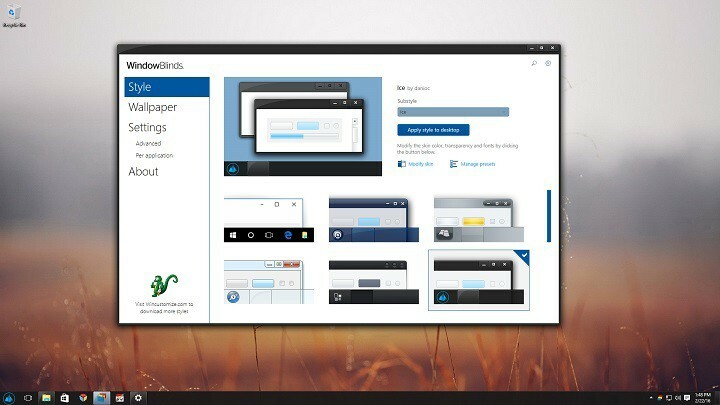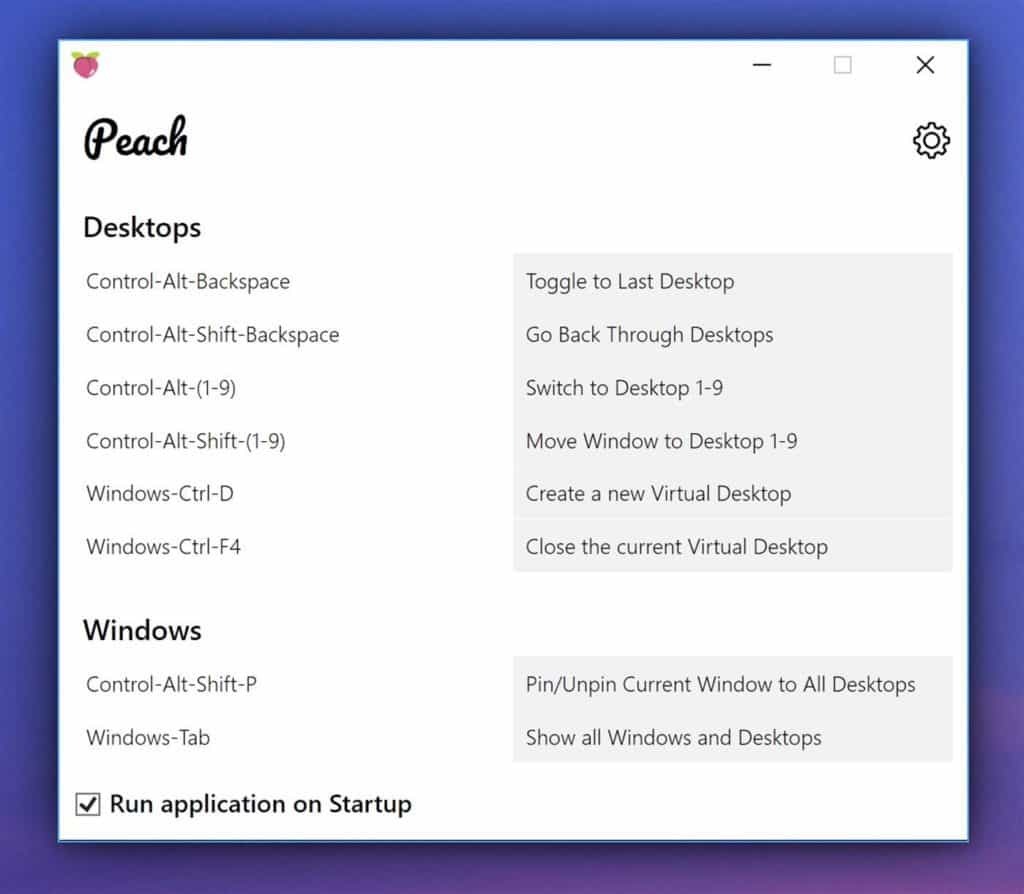ซอฟต์แวร์นี้จะช่วยให้ไดรเวอร์ของคุณทำงานอยู่เสมอ ทำให้คุณปลอดภัยจากข้อผิดพลาดทั่วไปของคอมพิวเตอร์และความล้มเหลวของฮาร์ดแวร์ ตรวจสอบไดรเวอร์ทั้งหมดของคุณตอนนี้ใน 3 ขั้นตอนง่ายๆ:
- ดาวน์โหลด DriverFix (ไฟล์ดาวน์โหลดที่ตรวจสอบแล้ว)
- คลิก เริ่มสแกน เพื่อค้นหาไดรเวอร์ที่มีปัญหาทั้งหมด
- คลิก อัพเดทไดรเวอร์ เพื่อรับเวอร์ชันใหม่และหลีกเลี่ยงการทำงานผิดพลาดของระบบ
- DriverFix ถูกดาวน์โหลดโดย 0 ผู้อ่านในเดือนนี้
คุณกำลังมองหา พื้นที่เก็บของส่วนตัว สำหรับไฟล์และโฟลเดอร์ทั้งหมดของคุณ? แล้ว pCloud เป็นเพื่อนของคุณ.
pCloud เป็นพื้นที่เก็บข้อมูลบนคลาวด์ส่วนบุคคลที่คุณสามารถเก็บโฟลเดอร์ ไฟล์ และเอกสารอื่น ๆ ทั้งหมดของคุณไว้
ยิ่งไปกว่านั้น อินเทอร์เฟซของมันยังใช้งานง่าย และแสดงให้คุณเห็นว่าทุกอย่างตั้งอยู่ ณ ที่ใด เช่นเดียวกับสิ่งที่แต่ละรายการทำ นอกจากนี้ คุณสามารถใช้งานบนอุปกรณ์และระบบปฏิบัติการเกือบทุกชนิด เช่น Windows (10, 8, 7, Vista และ XP) หรือดาวน์โหลดเป็นแอปบนอุปกรณ์เคลื่อนที่ หรือ นามสกุลเว็บ (นี่คือคุณสมบัติล่าสุดบน pCloud)
เมื่อคุณติดตั้งลงในคอมพิวเตอร์หรืออุปกรณ์ของคุณแล้ว แอปนี้ก็จะทำงานได้เหมือนๆ กัน
Google ไดรฟ์, สร้างไดรฟ์เสมือนที่ปลอดภัยซึ่งจะขยายพื้นที่จัดเก็บข้อมูลในเครื่องของคุณการเปลี่ยนแปลงแต่ละครั้งจะมีผลกับคอมพิวเตอร์หรืออุปกรณ์ของคุณในทันที และซิงโครไนซ์การเปลี่ยนแปลงดังกล่าว เพื่อให้คุณสามารถเข้าถึงการอัปเดตใดๆ ที่เกิดขึ้นได้
งานหลักบางอย่างที่คุณทำได้ด้วย pCloud ได้แก่:
- การแชร์ไฟล์และโฟลเดอร์
คุณสามารถเข้าถึงไฟล์ทั้งหมดของคุณได้ทันที และแบ่งปันกับทุกคนได้อย่างง่ายดาย (มากถึง 150 ครั้ง) ได้ทุกที่ด้วยสามวิธี:
- แชร์ลิงก์โดยสร้างลิงก์ไปยังไฟล์หรือโฟลเดอร์ในบัญชีของคุณและแชร์ลิงก์ ใช้งานได้ไม่ว่าพวกเขาจะมีบัญชี pCloud ของตัวเองหรือไม่ พวกเขาสามารถดูและดาวน์โหลดไฟล์ของคุณ
- เชิญผู้อื่นเข้าสู่โฟลเดอร์เพื่อการทำงานร่วมกัน คุณสามารถควบคุมได้ว่าใครสามารถแก้ไขหรือดูไฟล์บนที่จัดเก็บข้อมูล pCloud ของคุณได้
- อัปโหลดลิงก์โดยระบุลิงก์ไปยังโฟลเดอร์ของคุณซึ่งผู้อื่นสามารถอัปโหลดเนื้อหาของตนได้
- การซิงโครไนซ์ไฟล์ทันที
คุณสามารถ ซิงค์ไฟล์ทั้งหมดของคุณ ระหว่างคอมพิวเตอร์ โทรศัพท์ และแท็บเล็ตของคุณได้ทันทีโดยใช้ pCloud Drive จากนั้นลงชื่อเข้าใช้ด้วยข้อมูลรับรองการเข้าสู่ระบบเดียวกันในอุปกรณ์ทั้งหมด หากคุณมีอยู่แล้ว ทุกการเปลี่ยนแปลงที่คุณทำจะซิงค์กับอุปกรณ์ทั้งหมดของคุณ เพื่อให้คุณสามารถเข้าถึงได้จากอุปกรณ์ใดก็ได้ ทุกที่ ทุกเวลา
บันทึก: คุณต้องมีแอปบนอุปกรณ์อื่นๆ ของคุณเพื่อเข้าถึงและซิงโครไนซ์ไฟล์ของคุณ
คุณสามารถลงทะเบียนสำหรับแอปบน your อุปกรณ์โทรศัพท์ เช่นกัน เมื่อคุณติดตั้งและเปิดใช้งาน คุณจะใช้บัญชีที่มีอยู่หรือสร้างบัญชีใหม่ สิ่งนี้มาพร้อมกับคุณสมบัติ pCloud ส่วนใหญ่และพื้นที่เก็บข้อมูล 10 GB ฟรี! คุณสามารถติดตั้งแอปได้หนึ่งรายการต่ออุปกรณ์ ซึ่งเชื่อมโยงกับบัญชีเดียว ซึ่งหมายความว่าคุณไม่สามารถใช้หลายบัญชีได้
คุณลักษณะสำคัญของ pCloud ได้แก่:
- แชร์ลิงค์ดาวน์โหลดและอัพโหลด
- การกำหนดเวอร์ชันไฟล์
- การกู้คืนข้อมูล
- อัปโหลดไฟล์และข้อมูลของคุณจากระยะไกล หรือทำงานแบบออฟไลน์ (โดยการเพิ่มไฟล์ของคุณไปยังรายการโปรด – คลิกที่เครื่องหมายดาวข้างไฟล์ของคุณ และคุณสามารถใช้ไฟล์ รูปภาพ วิดีโอ หรือไฟล์เสียงขณะออฟไลน์ได้)
- ดูตัวอย่างเอกสารขณะออนไลน์
- กู้คืนไฟล์โดยใช้คุณสมบัติย้อนกลับ
- มีส่วนขยายสำหรับ HDD. ของคุณ
- รับสถิติโดยละเอียดสำหรับลิงก์ที่แชร์ของคุณ รวมถึงจำนวนการดาวน์โหลด
- บันทึก 5 สำเนาของไฟล์บนเซิร์ฟเวอร์ที่แตกต่างกัน และคุณมีตัวเลือกสำหรับการเข้ารหัสเพิ่มเติม
- อัปโหลดรูปภาพอัตโนมัติ (รวมถึงม้วนฟิล์ม)
- สร้างการสำรองข้อมูลจากแพลตฟอร์มต่างๆ เช่น Dropbox, Facebook, Instagram, OneDrive และ/หรือ Google Drive
ประเภทของแอปพลิเคชัน pCloud ที่มีให้บริการ
มีแอปพลิเคชันสามประเภทให้เลือก:
- pCloud สำหรับเดสก์ท็อป
- pCloud สำหรับมือถือ
- pCloud สำหรับ Web
pCloud สำหรับเดสก์ท็อป
สามารถใช้ได้กับเกือบทุกระบบปฏิบัติการรวมถึง Windows มันสร้างไดรฟ์เสมือนที่คุณสามารถใช้วิธีที่คุณใช้ฮาร์ดไดรฟ์ได้ แต่จะไม่กินพื้นที่ในคอมพิวเตอร์ของคุณ มันรักษาความปลอดภัยข้อมูลของคุณโดยใช้pคลาวด์ Crypto – นี่เป็นคุณสมบัติใหม่ที่ต้องใช้a การเข้ารหัสลับ เพื่อเข้ารหัสและถอดรหัสไฟล์ของคุณ
pCloud สำหรับ Mac
pCloud ทำงานได้อย่างราบรื่นบนระบบปฏิบัติการ Mac ทั้งหมด ทำให้เข้าถึงฟังก์ชันต่างๆ ได้อย่างรวดเร็วโดยไม่กระทบต่อฮาร์ดไดรฟ์ของคุณ แต่อย่างใด มันทำในลักษณะเดียวกับบนแพลตฟอร์ม Windows โดยการสร้างไดรฟ์เสมือน ดังนั้นจึงนำเสนอสภาพแวดล้อมแบบแซนด์บ็อกซ์ซึ่งไม่สามารถส่งผลกระทบต่อระบบของคุณแม้ว่าจะเสียหายก็ตาม
pCloud สำหรับมือถือ
เมื่อคุณติดตั้งแอปบนอุปกรณ์ของคุณแล้ว คุณสามารถใช้คุณสมบัติมือถือเพื่อดูตัวอย่าง อัปโหลด ดาวน์โหลด หรือแชร์ไฟล์ได้ทุกที่ทุกเวลา ดิ pCloud อัปโหลดอัตโนมัติ คุณสมบัติยังสำรองรูปภาพและวิดีโอของคุณจากอุปกรณ์ของคุณไปยังคลาวด์
pCloud สำหรับ Web
แพลตฟอร์มเว็บของ pCloud บน my.pCloud.com ให้คุณดูตัวอย่าง อัปโหลด และดาวน์โหลดไฟล์ใดก็ได้ คุณสามารถแบ่งปันกับใครก็ได้ และทำสิ่งต่างๆ ได้มากขึ้นในเว็บเบราว์เซอร์ใดก็ได้
วิธีรับ pCloud สำหรับคอมพิวเตอร์ของคุณ
ในการรับ pCloud บนคอมพิวเตอร์ของคุณ มีขั้นตอนง่ายๆ แต่รวดเร็วที่คุณสามารถปฏิบัติตามได้ดังที่อธิบายไว้ด้านล่าง:
- ไปที่ เว็บไซต์อย่างเป็นทางการ pCloud

- ที่ด้านขวาบน คลิก ดาวน์โหลด

- คุณจะเห็นระบบปฏิบัติการและอุปกรณ์ที่หลากหลายซึ่งคุณสามารถติดตั้งแอพได้
- คลิกที่ Windows

- ชี้ไปที่ 'เลือกเวอร์ชันอื่น' และเลือกเวอร์ชันของ Windows

- หากใช้ Windows 10 คลิกเลย
- การดาวน์โหลดของคุณควรเริ่มทันที

วิธีติดตั้ง pCloud บนคอมพิวเตอร์ของคุณ
ในการติดตั้งแอพ ให้ทำตามขั้นตอนต่อไปนี้:
- ไปที่โฟลเดอร์ที่บันทึกการดาวน์โหลด pCloud (ไฟล์ .exe) ไว้

- ดับเบิลคลิกที่ไฟล์ .exe หรือคลิกขวาแล้วเลือก เปิด

- กล่องตั้งค่าจะปรากฏขึ้น
- อ่านข้อกำหนดและเงื่อนไข แล้วทำเครื่องหมายที่ช่อง ตกลง

- คลิก ติดตั้ง
- Windows จะถามว่าคุณต้องการทำการติดตั้งต่อหรือไม่: Click ใช่ หรืออนุญาต
- การตั้งค่าจะเริ่มดำเนินการตามคำขอติดตั้งของคุณ

- ป๊อปอัปจะปรากฏขึ้นเพื่อถามว่า "คุณต้องการติดตั้งซอฟต์แวร์อุปกรณ์นี้หรือไม่" คลิก ติดตั้ง

- คุณจะได้รับการยืนยันว่าการตั้งค่าของคุณสำเร็จ

- ไอคอนเมฆสีน้ำเงินเล็กน้อยพร้อมตัวอักษร พี จะปรากฏบนแถบงานของคุณ หมายความว่าติดตั้งแอปแล้วและปรากฏเป็นไดรฟ์เสมือนบนคอมพิวเตอร์ของคุณ

- คลิก เปิด

- หน้าต่างเข้าสู่ระบบจะปรากฏขึ้น คุณสามารถ เข้าสู่ระบบ ด้วยบัญชีที่มีอยู่ของคุณหรือสร้างใหม่

- เมื่อลงชื่อเข้าใช้สำเร็จ pCloud จะส่งข้อความต้อนรับ
เมื่อการติดตั้งและการติดตั้งเสร็จสมบูรณ์ และคุณเข้าสู่ระบบแล้ว คุณสามารถดำเนินการบันทึกไฟล์ของคุณไปยัง pCloud ได้
pCloud ข้อดีและข้อเสียCloud
ข้อดี
- สำรองไฟล์อย่างง่าย
- รับประกันความปลอดภัย/การป้องกันด้วยรหัสผ่าน
- ส่วนต่อประสานที่ใช้งานง่าย
- ตัวจัดการไฟล์ที่ใช้งานง่าย
- คุณสามารถเชื่อมต่อโดยใช้โปรไฟล์ Facebook ของคุณหากที่อยู่อีเมลตรงกัน
- แบ่งปันได้ง่าย (พร้อมคุณสมบัติขั้นสูง)
- กำหนดวันหมดอายุของไฟล์/ลิงก์ที่แชร์
- คุณสามารถติดตามจำนวนการดาวน์โหลดลิงค์
- คุณสมบัติกรอกลับช่วยให้คุณกู้คืนไฟล์
- มาพร้อมกับพื้นที่เก็บข้อมูล 50 GB สำหรับบัญชีฟรี (มี บัญชีพรีเมี่ยม เช่นกัน) คุณสามารถรับพื้นที่ว่างเพิ่มเติมเมื่อของคุณถูกใช้จนหมด โดยเชิญผู้ใช้รายอื่นให้ลงทะเบียนสำหรับ pCloud การลงทะเบียนแต่ละครั้งจะขยายพื้นที่เก็บข้อมูลของคุณเป็น 1GB เมื่อผู้ใช้อัปโหลด 1GB ไปยัง pCloud หรือลงชื่อเข้าใช้จากอุปกรณ์หรือระบบไฟล์เสมือน คุณยังสามารถสำรองเอกสารของคุณไปยัง pCloud และรับพื้นที่ว่างเพิ่มเติมได้อีกด้วย
- มาพร้อมกับเวอร์ชันฟรีก่อนที่จะอัปเกรดเป็นเวอร์ชันที่ต้องชำระเงินหรือพรีเมียม
ข้อเสีย
- สำหรับผู้ใช้เวอร์ชันฟรี บัญชีจะถูกลบหลังจาก 12 เดือนของ ไม่มีการใช้งาน, ลบไฟล์ (และบัญชี) ทั้งหมดอย่างถาวร
- ผู้ใช้บางคนตั้งข้อสังเกตว่าแอปจะดึงเวลาโปรเซสเซอร์อย่างต่อเนื่องหลังจากผ่านไปครู่หนึ่ง
- ผู้ใช้ในเวอร์ชันฟรีสามารถกู้คืนไฟล์ที่ถูกลบได้ภายใน 24 ชั่วโมงแรกหลังจากลบเท่านั้น แม้ว่าไฟล์นั้นจะถูกเก็บไว้ในโฟลเดอร์ถังขยะเป็นเวลา 15 วัน จำเป็นต้องอัปเกรดเป็นเวอร์ชันพรีเมียมเพื่อกู้คืนไฟล์เหล่านี้ และไฟล์อื่นๆ จะถูกลบไปนานกว่า 24 ชั่วโมงที่แล้ว
คุณได้ลอง pCloud หรือคุณใช้หรือไม่ แบ่งปันประสบการณ์ของคุณกับเราในส่วนความคิดเห็น
เรื่องราวที่เกี่ยวข้องเพื่อตรวจสอบ:
- Xbox One จะแสดงเกมจากคลาวด์เพื่อลดความต้องการพื้นที่จัดเก็บ
- MEGA Privacy นำพื้นที่เก็บข้อมูลบนคลาวด์ฟรี 50GB มาสู่ Windows 10
- PatchCleaner ช่วยให้คุณเพิ่มพื้นที่จัดเก็บและกำจัดไฟล์ที่ไม่ต้องการ